电脑内存检测怎么做?大白菜电脑内存检测教程
时间:2020-09-25阅读量:
内存对电脑而言有多重要,想必大家都知道,它是电脑的核心硬件装备之一。它对电脑的正常运行有着至关重要的影响,所以我们必须保证它处于一个健康状态。那么电脑内存检测该怎
内存对电脑而言有多重要,想必大家都知道,它是电脑的核心硬件装备之一。可以说,它对电脑的正常运行有着至关重要的影响,所以我们必须保证内存时刻处于一个健康状态。那么电脑内存检测该怎么做呢?大白菜电脑内存检测教程分享给大家。

电脑内存检测怎么做?
要对进行电脑内存检测,需要利用专业的分区工具来完成,咱们要通过u盘启动盘进入pe系统,然后再完成电脑内存检测的操作。
大白菜电脑内存检测教程
1、准备一个U盘,并提前关闭电脑上的杀毒软件。
2、下载并安装大白菜超级U盘装机工具,并制作u盘启动盘。
打开安装好的大白菜超级U盘装机工具,选择【U盘启动】,然后选择【默认模式】。
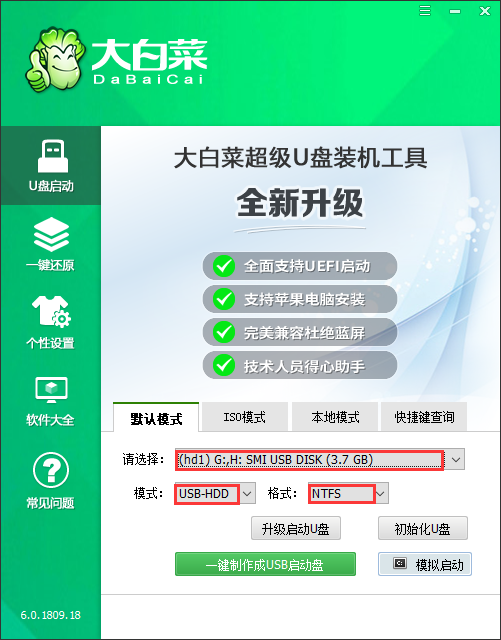
它会自动检测插入的U盘设备,模式选择【USB-HDD】,格式选择【NTFS】,然后点击【一键制作USB启动盘】。
3、在完成u盘启动盘的制作后,将其插入电脑后重启。
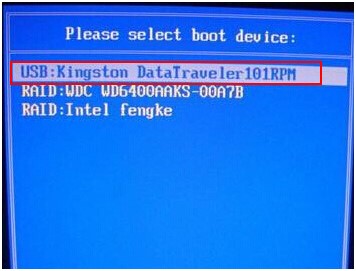
看到电脑开机画面出现时,迅速按下U盘启动快捷键,通过【上下方向键】选中U盘选项并回车。 (U盘选项一般带有USB字样)
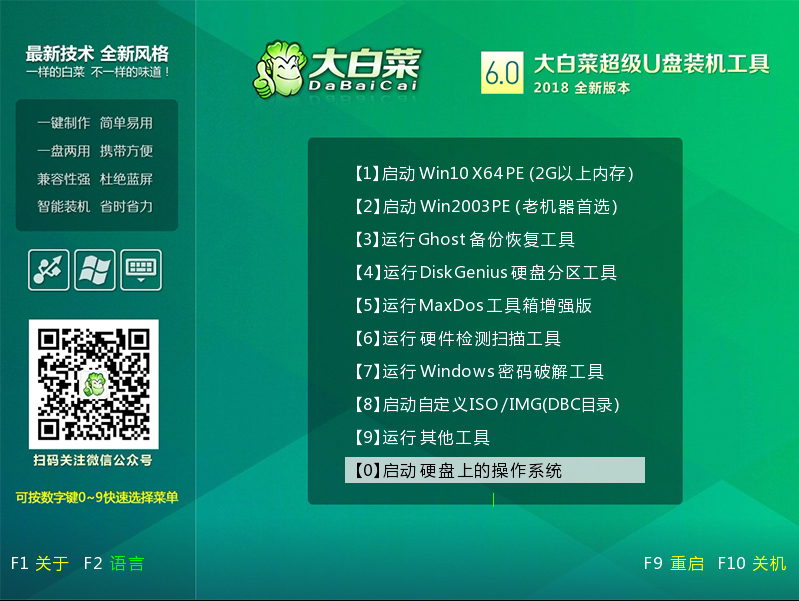
4、此时会进入大白菜winpe主菜单,通过【上下方向键】选择【启动Win10 X64 PE(2G以上内存)】,然后回车进入winpe桌面。
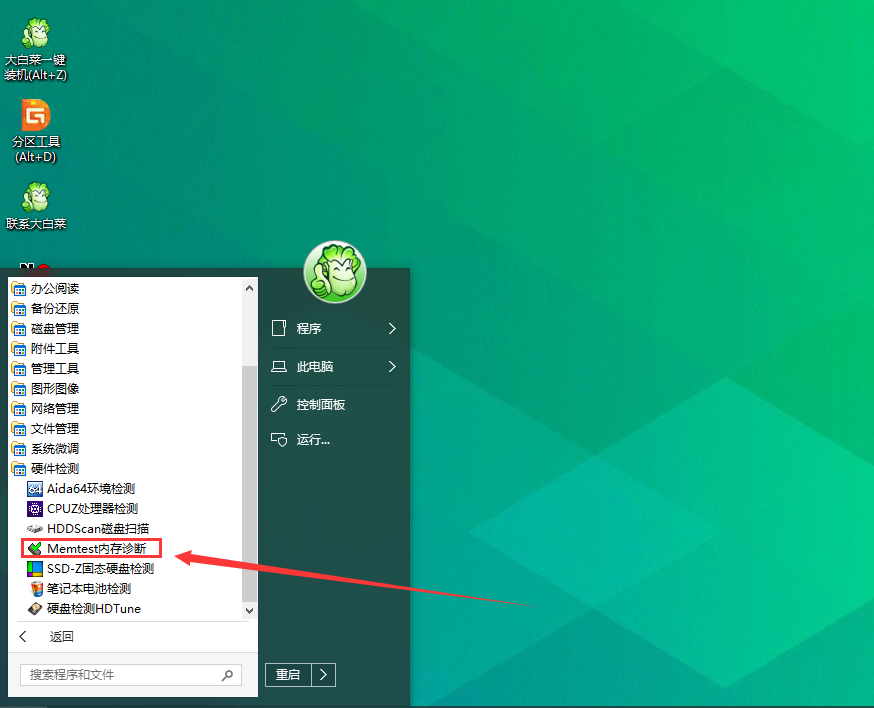
5、在大白菜winpe桌面中,点击【开始菜单】,然后打开【所有程序】,再选择【硬件检测】中的【Memtest内存诊断】。
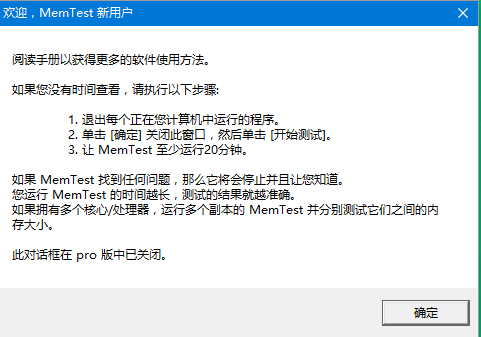
6、此时会弹出一个使用提示,点击【确定】。
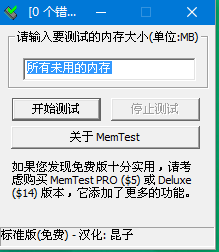
7、之后出现一个【内存诊断】窗口,需要设置测试内存的大小,最后点击【开始测试】。
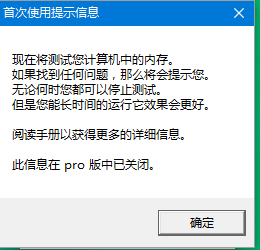
8、此时会弹出一个提示窗口,是关于首次使用提示的,点击【确定】即可。
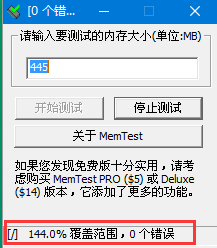
9、随后会自动进行电脑内存检测,之后耐心等待即可,诊断完毕会有结果显示。
电脑内存检测工具哪个好?
其实电脑内存检测工具有很多,刚刚上面所用的是大白菜pe里面的【Memtest内存诊断】工具,那么除此之外还有哪些好用的电脑内存检测工具呢?
1、MemTest Version是个比较少见的内存检测工具,它不但可以彻底的检测出内存的稳定度,还可同时测试记忆的储存与检索资料的能力,让你可以确实掌控到目前你机器上正在使用的内存到底可不可信赖。
2、AIDA64原名EVEREST,是专业测试硬件信息和系统信息的好工具,它针对系统硬件能查探的信息远比CPU-Z等专业硬件检测软件丰富,还支持硬件性能测试,可以得出内存读写速度、CPU超频速度、硬盘读写速度等信息。
3、魔方内存整理非常人性化,可以自动设置内存整理时间,但在这基础上你还可以设置对cpu的使用率和物理内存大小一定的承受范围,超过这个范围不管间隔时间到与不到,它都会自动整理内存。
4、鲁大师是国内专业优秀的一款硬件检测工具,鲁大师官方下载具备专业的硬件评测、准确的硬件检测、全面的硬件保护等全面功能,助你辨别硬件真伪,保护硬件安全。
5、驱动精灵是一款集驱动管理和硬件检测于一体的、专业级的驱动管理和维护工具。驱动精灵为用户提供驱动备份、恢复、安装、删除、在线更新等实用功能。
好了,以上就是关于电脑内存检测怎么做的相关内容了,如果大家想检测自己的电脑内存,那么可参考以上的大白菜电脑内存检测教程。